Wilt u een GPU-stresstest uitvoeren op uw Windows-pc om betrouwbare prestaties te garanderen voor high-definition gaming of livestreaming? Blijf deze GPU-gids voor stresstests lezen tot het einde!
Een grafische verwerkingseenheid of GPU is een onmisbaar onderdeel van elke pc die is gebouwd voor gaming, online streaming en grafisch ontwerpen.
De GPU ondergaat echter ernstige slijtage tijdens normaal gebruik en kan op elk moment uitvallen, waardoor uw gamestreaming of grafische weergavetaken worden onderbroken.
Om uzelf van dergelijke ergernis te behoeden, moet u leren hoe u de GPU kunt stresstesten controleer de GPU-status regelmatig.
Vandaag introduceer ik enkele coole apps voor GPU-stresstests thuis of op het werk. U kunt de stappen zelf uitvoeren en heeft geen IT-specialist nodig.
Wat is GPU-stresstest?

GPU-stresstests zijn het proces waarbij de grafische verwerkingseenheid tot het uiterste wordt gedreven. Gewoonlijk moet u ervoor zorgen dat het stresstestproces de GPU-bronnen maximaal gebruikt.
De stresstest moet bijvoorbeeld betrekking hebben op de GPU-verwerkingssnelheidstest, DirectX 11-test, DirectX 12-test, speciale video-RAM-test, grafische schaduwtest, virtual reality-verwerkingstest, enzovoort.
U moet de GPU gedurende een bepaalde tijd stresstesten om er zeker van te zijn dat de GPU in staat is om de vereiste werklast voor grafische weergave gedurende een bepaalde periode aan te kunnen. Overweeg bijvoorbeeld een van de volgende categorieën:
1. Stresstest gedurende 20 minuten
U moet uw GPU gedurende maximaal 20 minuten aan een stresstest onderwerpen om er zeker van te zijn dat deze verwerkingsmogelijkheden biedt volgens de hardwarespecificaties die worden vermeld in de handleiding van de fabrikant.
Deze tijdelijke stresstest is prima voor dagelijks computergebruik op een GPU-compatibele pc die gemiddelde werklasten aankan.
2. Stresstesten gedurende 4 uur of langer
Het is de categorie voor GPU-compatibele pc's voor het werken aan grafische ontwerpen en geanimeerde contentrenderingprojecten voor persoonlijke, freelance- en zakelijke doeleinden.
3. Stresstesten gedurende 8+ uur
Als je van plan bent om live 4K-, 2K- en HD-inhoud te streamen via OBS Studio, Twitch, Facebook Gaming, YouTube Gaming, enz., moet je de GPU-stresstest 8 uur of langer uitvoeren.
Waarom moet u een GPU-stresstest doen?
Hier zijn enkele redenen om online of offline een GPU-stresstest uit te voeren:
- Test de betrouwbaarheid van uw GPU vóór elke waardevolle gebeurtenis die uw carrière als livestreaming of grafisch ontwerper zal maken of breken.
- Bewaak de prestaties van een gebruikte GPU die u wilt kopen om geld te besparen.
- Ontdek of de geassembleerde pc geschikt is voor high-performance computing door een GPU-stresstestproces uit te voeren dat de CPU, RAM, moederbord, PSU, enz. Test.
- Ontdek of de GPU-status in orde is of niet. Als u merkt dat de GPU het binnenkort begeeft, kunt u een van de kopen beste GPU's voor gaming voordat de bestaande het opgeeft.
Tools voor GPU-stresstest online
1. MATTHÉW-X83
MATTHÉW-X83 werkt met het open-source GPU.JS JavaScript-gebaseerde algoritme. Het programma maakt tot 700 geanimeerde bollen met behulp van grafische weergavebronnen van de GOU die wordt getest. Het idee is om het GPU-gebruik naar 100% te pompen voor de periode dat u de GPU-stresstest wilt uitvoeren.
De GPU-stresstesttool kan worden uitgevoerd op elk apparaat dat standaardwebbrowsers zoals Google Chrome of Safari ondersteunt. Bovendien wordt de tool geleverd met een freeware-licentie.
2. Stress Mijn GPU
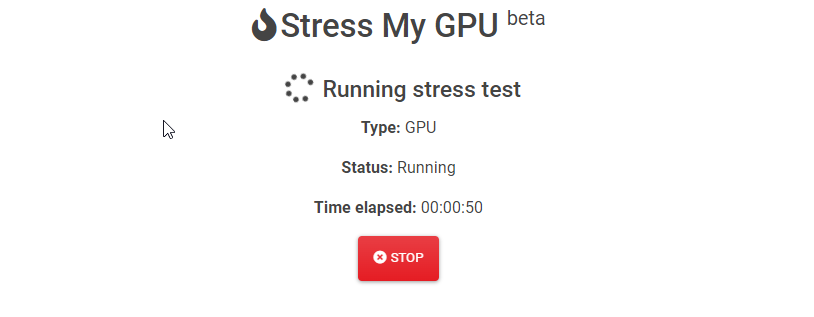
Stress Mijn GPU is een andere populaire op WebGL en JavaScript gebaseerde tool om GPU te stresstesten. Het onderliggende algoritme van deze tool drijft de GPU tot het uiterste voor verschillende statistieken zoals thermisch ontwerpvermogen (TDP), temperatuur, capaciteitsgebruik, enz.
Dit is ook een gratis hulpprogramma voor GPU-benchmarking zonder dat een zelfstandige installatie op de pc nodig is. Voer het stresstestproces uit met een ondersteunde webbrowser.
Tools voor GPU-stresstest offline
1. UNIGINE Superpositie
UNIGINE Superpositie is een Windows- en Linux-compatibele GPU-stresstester die beschikbaar is als zelfstandige software. U hoeft de pc niet met internet te verbinden om deze tool te gebruiken. Een internetverbinding helpt u echter om uw GPU te vergelijken met andere hoofdgebruikers in het wereldwijde theater.
Andere opvallende kenmerken van deze tool zijn zoals hieronder vermeld:
- Stresstesten voor overklokken van GPU, CPU, PSU, enz.
- Stresstesten van commerciële kwaliteit
- Stresstesten in een lus
- GPU-stresstests voor VR-apparatuur zoals SteamVR HMD's en Oculus Quest
2. 3DMark
3DMark is een alles-in-één tool voor benchmarking en stresstests voor pc's, mobiele telefoons, tablets, laptops, enz. De meest opvallende kenmerken zijn als volgt:
- Aangepaste GPU-stresstestprofielen
- Vergelijk benchmarking- en stresstestscores online
- DirectX 10, 11 en 12 benchmarking en stresstests met programma's als Speed Way, Time Spy, Port Royal, Night Raid, enz.
- Raytracing-testen voor GPU's
- 4K DirectX 12 stresstesten
3. MSI Kombustor
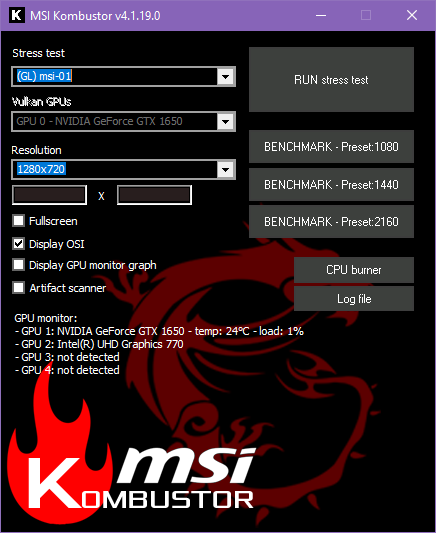
MSI Kombustor is de meest gebruikte tool voor inbranden van benchmarking en stresstests van elke GPU. Bovendien is de tool compatibel met elke Windows-pc. Er is geen vereiste dat het moederbord of de GPU van MSI moet komen.
Het test de thermische prestaties, grafische schaduwmogelijkheden en stabiliteit met behulp van geavanceerde 3D API's zoals Vulkan en OpenGL. De tool is volledig gratis te downloaden voor commercieel en persoonlijk gebruik.
4. OCBAS/OCCT
OCBAS is een ander stabiliteitstestprogramma voor GPU's, CPU's, PSU's, etc. van HWiNFO. De tool is alleen gratis voor persoonlijk en niet-commercieel gebruik. Het heeft een thermische drempelinstelling, een uitgebreid dashboard om verschillende GPU-bronnen, GPU-overklokprofielen en vele andere functionaliteiten te bewaken.
Hoe GPU-stresstest te doen
U kunt elk van de hierboven genoemde GPU-stresstesttools downloaden en installeren. Dan lijkt het stresstestproces sterk op elkaar. De bovenstaande tools zouden u een stresstestknop voor de GPU moeten laten zien. U moet op de knop klikken om het testproces te starten.
In de bovenstaande video heb ik bijvoorbeeld een stresstest uitgevoerd van mijn GPU, NVIDIA GeForce GTX 1650, op MSI Kombustor.
Ik observeerde de stresstest gedurende 20 minuten om te zien hoe de GPU gedurende 20 minuten 100% gebruik afhandelt en toch de interne temperatuur van de GPU stabiliseert binnen 50° tot 60° gedurende de hele periode.
Het geeft aan dat mijn GPU gezond is. De ingebouwde ventilatoren werken naar behoren. Bovendien beschermt de thermische oplossing van de GPU-chip hem tegen oververhitting.
Het online uitvoeren van een GPU-stresstest is ook moeiteloos. De meeste online tools bieden een vergelijkbare gebruikersinterface (UI). Bovendien gebruiken de meeste van deze tools hetzelfde algoritme om een GPU-uitgebreid JavaScript-programma op de achtergrond uit te voeren.
Ik heb een GPU-stresstest voltooid voor mijn grafische verwerkingseenheid op de MATTHEW-X83 en de resultaten zijn redelijk bevredigend. Bekijk de bovenstaande video om te leren hoe u GPU online kunt stresstesten.
GPU-stresstest: laatste woorden
Als u ooit GPU-stresstests nodig heeft, weet u hoe u dit moeiteloos kunt doen. Wanneer u deze hulpprogramma's probeert, kunt u hieronder aangeven hoe robuust uw GPU-prestaties zijn.
Als u merkt dat de GPU-status de werklast die u er elke dag naartoe stuurt niet aankan, overweeg dan om een van de beste budget GPU's hier.